Kako omogočiti in upravljati samodejno predvajanje v sistemu Windows 10
Na naše računalnike povezujemo nešteto naprav; Trdi diski, SSD-ji, pomnilniške kartice, telefoni, spletne kamere itd. Windows jih lahko samodejno zazna, poišče in namesti gonilnike in nastavi stvari, da bomo lahko takoj uporabili povezano napravo. To je osupljiva funkcija, ki omogoča večino naprav enostavnih za uporabo, Windows pa se ne ustavi. Ko napravo povežete s pomnilniško kartico ali zunanjim trdim diskom, jo odprete in vprašate, kako želite takoj dostopati do naprave. To je Samodejno predvajanje funkcija pri delu in lahko postane moteča, še posebej, če se pojavi vsakič, ko napravo povežete ali spravite sistem iz spanja z že priključeno napravo. Tukaj je opisano, kako v sistemu Windows 10 omogočiti / onemogočiti samodejno predvajanje in nastaviti privzeto dejanje samodejnega predvajanja za zunanji pogon in pomnilniško kartico.
Odprite aplikacijo Nastavitve in pojdite v skupino nastavitev Naprave. Izberite zavihek Samodejno predvajanje in ga vklopite / izklopite tukaj. Če izklopite samodejno predvajanje, Windows ne bo nikoli odprl nobene naprave za ogled ali vas vprašal, kako želite dostopati do nje, kadar koli vklopite. Če ste Windows nastavili tako, da vedno odpira zunanji trdi disk in prikazuje datoteke, ko je priključen, tega ne bo več storil.
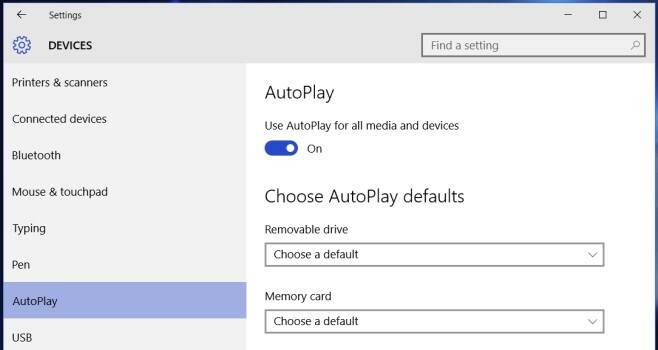
Če želite nastaviti privzeto dejanje samodejnega predvajanja za zunanji pogon in pomnilniško kartico, izberite dejanje pod »Izberi privzete nastavitve samodejnega predvajanja« in vklopite »Samodejno predvajanje«.
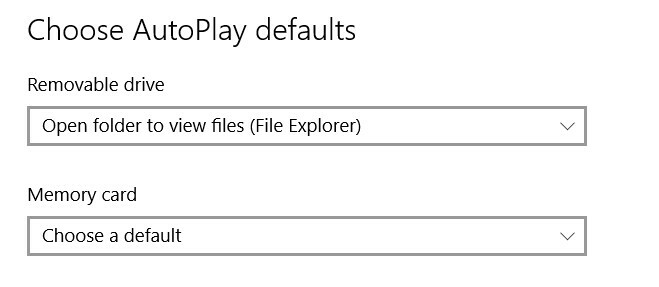
To bo seveda povzročilo, da se samodejno predvajanje vklopi za vse naprave, ki jih povežete. Windows 10 vas bo pozval, da izberete privzeto dejanje za napravo in v obvestilu nastavite privzeto dejanje. Če iščete več možnosti za naprave, ki niso navedene na aplikaciji Nadzorna plošča, pojdite v tamkajšnje nastavitve samodejnega predvajanja.

Priključite napravo, za katero želite nastaviti privzeto dejanje, in se pomaknite navzdol do samega dna možnosti samodejnega predvajanja, da izberete dejanje zanj.

V vsakem primeru boste morali držati samodejno predvajanje. Če ne želite, da se naprava med priklopom odpre, nastavite privzeto dejanje, da ni nič, tj. Ne storite ničesar, ko je naprava povezana.
Iskanje
Zadnje Objave
Kako premakniti in preurediti zavihke opravilne vrstice v operacijskem sistemu Windows XP / Vista
Če ste eden tistih uporabnikov, ki so preizkusili različico sistema...
TrackChecker: Prikladno spremljajte in spremljajte svoje pošiljke s kurirjem
Če ste eden od tistih ljudi, ki pogosto uporabljajo različne kurirs...
Kako dobiti preproste lepljive opombe na namizju v sistemu Windows 10
Windows 10 ima aplikacijo Sticky Notes ki je istoimensko aplikacijo...



